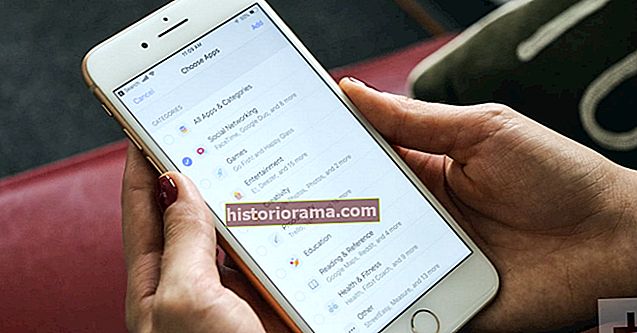Android-enheder er et andet udyr end Apples iPhones. Dette skyldes for det meste, at Android-enheder ikke er bundet til en tjeneste som iTunes og App Store. I stedet bruger disse enheder Google Play-appmarkedet eller proprietære markedspladser som Amazon-appbutikken på Kindle Fires.
Android-enheder er et andet udyr end Apples iPhones. Dette skyldes for det meste, at Android-enheder ikke er bundet til en tjeneste som iTunes og App Store. I stedet bruger disse enheder Google Play-appmarkedet eller proprietære markedspladser som Amazon-appbutikken på Kindle Fires.
Med denne vejledning hjælper vi dig med at lære, hvordan du downloader og installerer apps ved hjælp af Google Play. Du skal bruge en enhed med Wi-Fi-, 3G- eller 4G-adgang.
1. Adgang til Google Play leveres via en forudinstalleret app på din Android-telefon. Tænd for telefonen, og lås den op. Du vil se Android-startskærmen. Mod bunden af skærmen skal du se et lille fane- eller gitterikon. Tryk på ikonet, som åbner en ny visning, der viser alle de apps, der findes på enheden.
2. Find piktogrammet, der er mærket "Play Store". Generelt er dette ikon en hvid håndtaske på den med Google Play trekantlogo. Tryk på ikonet for at indlæse det.
3. Gennemse og søg efter apps, du vil installere. Lad os i dette eksempel få fat i en gratis app som originalen Vrede fugle.
4. Når du har valgt en app til download, skal du trykke på den valgte app for at se detaljer som beskrivelsen, vurderingen og antallet af downloads fra andre brugere. Nederst skal du se en knap mærket "Installer". Der vises en liste over enhedsfunktioner, som appen har brug for at få adgang til for at fungere korrekt. Bekræft installationen med et andet tryk, og download- og installationsprocessen begynder.
Afhængigt af appens størrelse kan det tage et par minutter at downloade. Når den er færdig, er appen officielt installeret.
5. Hvis du går tilbage til appgitteret, vil din nye app være der. Start det og start spillet.
Bemærk: Du kan finde en liste over alle de apps, du har downloadet, ved at gå til Android Market-appen og finde afsnittet "Mine downloads".
Leder du efter flere tip og tricks til at hjælpe dig med at mestre din nye Android-enhed? Se også Sådan afinstalleres eller slettes apps fra en Android-enhed.